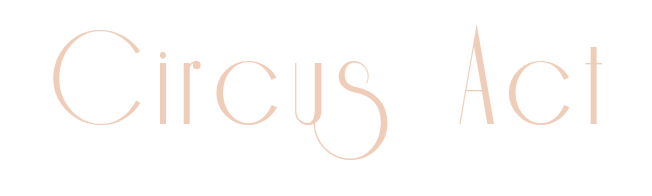
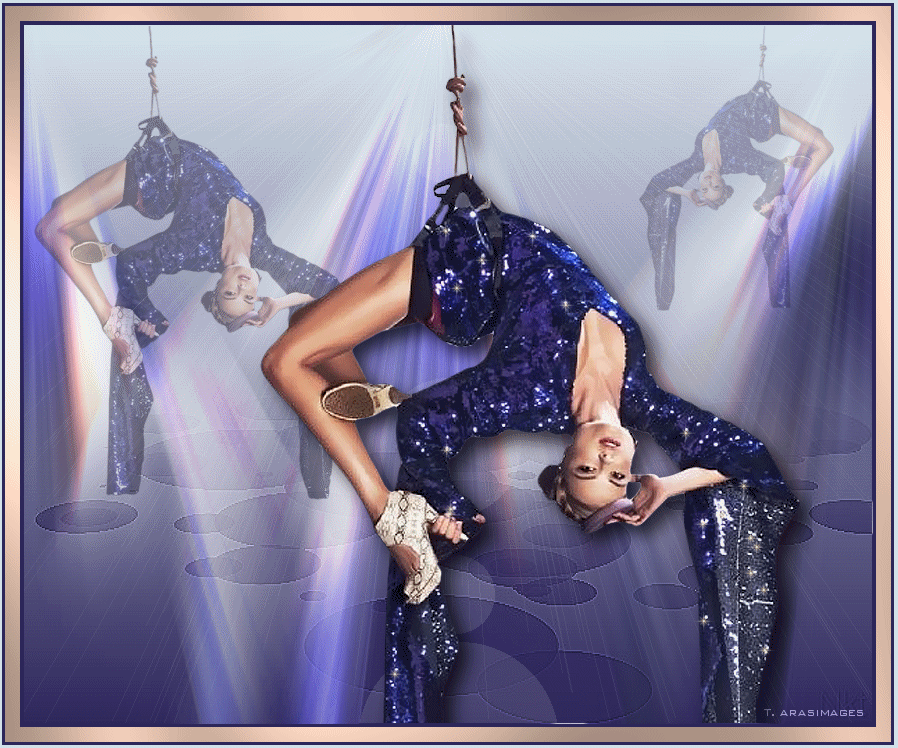
Tutorial original aqui
Abre el zip con el material en la carpeta donde lo has guardado Duplica los materiales en tu psp y cierra los originales.
Trabaja siempre sobre copias para no perder el material. Coloca el tube star .psp en la carpeta de tubes de tu Psp,
o en su lugar en la carpeta que tengas ruteada a tu programa.
Para la realización de este tutorial se ha usado el programa psp X7, pero puedes usar otras versiones.
Para su realización son necesarios conocimientos básicos del psp.
Es posible que tus resultados varíen si no usas la misma versión del Psp
También se ha usado el programa Animation Shop.
Filtros:
Graphics Plus/Cross Shadow
Y se han usado efectos propios del programa
Gracias a Nikita por la mujer y la máscara usada en este tutorial
Si quieres puedes ayudarte de la regla para situarte en la realización del tutorial
Marcador (Arrastra con el raton)

1. Activar la Paleta de Materiales
En Primer plano el color #d2e0e9
En el Segundo Plano el color #2d265b.
Vamos a crear un gradiente con estos dos colores (Gradient Corel_06_029)
Estilo_ Linear Angulo_ 0 Repeticiones_ 0 Invertido_ Seleccionado
Puntos central y focal_ nulos
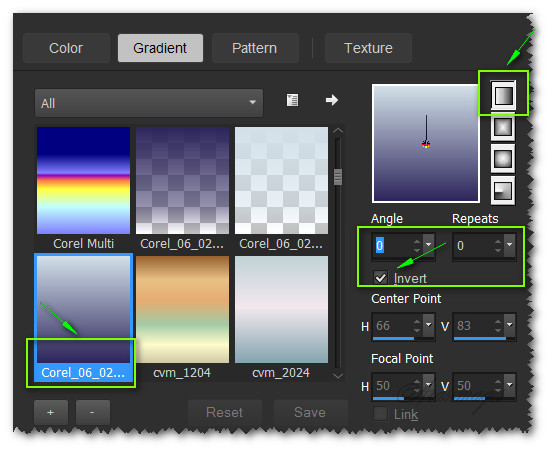
2. Abrir una nueva imagen transparente de 850px por 700px.
Llenar con el color de Segundo Plano
3. Activar la imagen 1250182062_nikita_masque.jpg
Dejarla abierta
4. Regresar a vuestra imagen principal
Capas_ Nueva capa de trama
Llenar con el gradiente
5. Capas_ Nueva capa de máscara_ A partir de una imagen
Buscar la máscara de Nikita
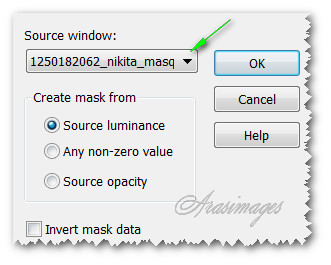
6. Capas_ Fusionar grupo
7. Efectos_ Efectos de Borde_ Realzar
8. Activar la imagen 13458167033_femmes_nikita.pspimage.
Edición_ Copiar
Edición_ Pegar como nueva capa
9. Activar la herramienta de selección_ Rectángulo
Fundido_ 0
Seleccionar la firma y eliminarla
Selecciones_ Anular selección
10. Ajustar_ Desenfocar_ Desenfoque Radial
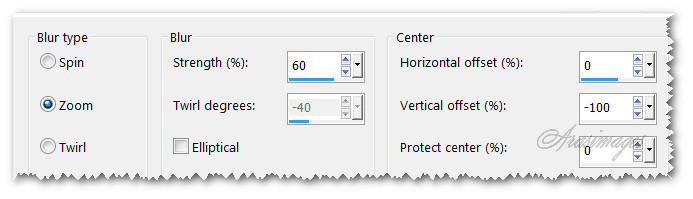
11. Efectos_ Efecto de la Imagen_ Mosaico integrado

12. Efectos_ Efectos de Iluminación_ Luces
Color #c8c8c8.
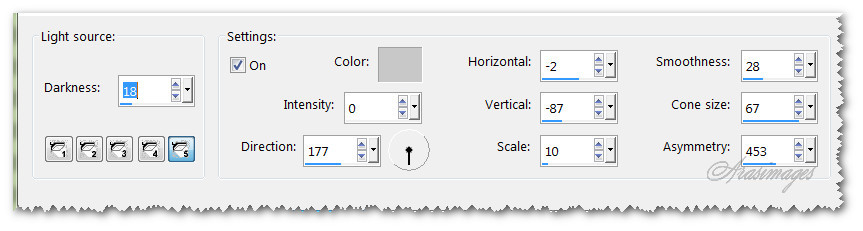
13. Imagen_ Agregar bordes_ Simétrico_ 3 pixeles en el color #2d265b.
14. Imagen_ Agregar bordes_ Simétrico_ 15 pixeles en el color #f0cdb9.
15. Imagen_ Agregar bordes_ Simétrico_ 3 pixeles en el color #2d265b.
16. Imagen_ Agregar bordes_ Simétrico_ 3 pixeles en el color #d2e0e9.
17. Activar la varita mágica_ Seleccionar el borde de 15 pixeles
18. Efectos_ Complementos_ Graphics Plus/Cross Shadow.
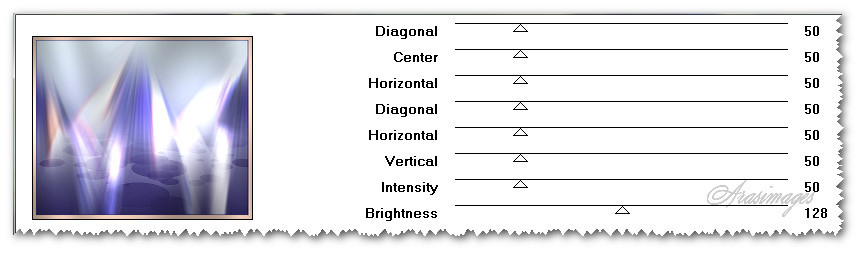
19. Selecciones_ Anular selección
20. Selecciones_ Seleccionar todo
Selecciones_ Modificar_ Contraer_ 25 pixeles
21. Selecciones_ Invertir
Edición_ Copiar
Edición_ Pegar como nueva imagen
22. Archivo_ Guardar como un archivo PSP Animation Shop (*psp)
Llamar Circus Border
Lo usaremos más tarde en la animación
23. Selecciones_ Anular selección (en nuestra imagen principal)
24. Activar la imagen 13458167033_femmes_nikita.pspimage.
Seleccionar la firma y eliminarla
Anular la selección
25. Edición_ Copiar
Edición_ Pegar como nueva capa
26. Imagen_ Cambiar de tamaño_ Redimensionar al 60%
Todas las capas sin seleccionar
27. Colocar en la esquina superior izquierda
La cuerda tocará el borde superior
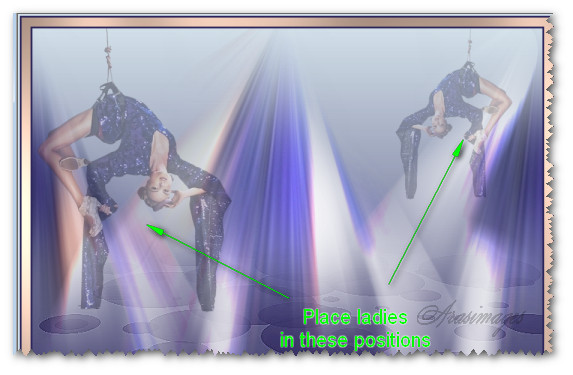
28. Opacidad al 49%
29. Capas_ Duplicar
Imagen_ Espejo
30. Imagen_ Cambiar de tamaño_ Redimensionar al 60%
Todas las capas sin seleccionar
31. Colocar en la esquina superior derecha
Ver captura paso 27
32. Opacidad al 30%.
33. Firmar vuestro trabajo
Capas_ Fusionar visibles
34. Duplicar hasta tener 3 capas
35. Dejar abierta solo la capa superior de estas tres capas
Nos situamos sobre ella
36. Efectos_ Efectos de Iluminación_ Reflejos
Horizontal_ 1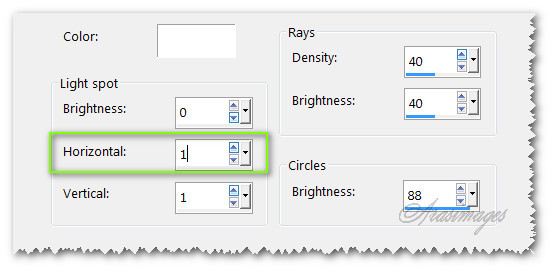
37. Cerrar esta capa
Abrir y situaros sobre la capa del medio
38. Efectos_ Efectos de Iluminación_ Reflejos
Horizontal_ 99
39. Cerrar esta capa
Abrir y situaros sobre la capa inferior de estas tres capas
40. Efectos_ Efectos de Iluminación_ Reflejos
Horizontal_ 49.
41. Abrir la capa del medio y la capa superior
Archivo_ Guardar como PSP Animation Shop (*psp)
Llamar Circus animación fondo
42. Activar la imagen 13458167033_femmes_nikita.pspimage.
43. Ajustar_ Nitidez_ Enfocar.
44. Efectos_ Efectos 3D_ Sombra en el color negro.
10_ 10_ 75_ 27
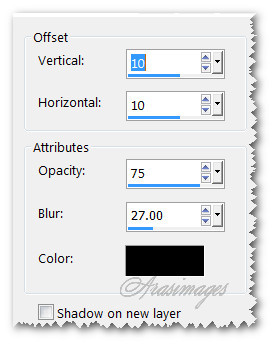
45. Eliminar la firma
46. Capas_ Duplicar_ Dos veces
Hasta tener tres capas en total
Cerrar la capa superior y la capa del medio
47. Nos situamos sobre la capa superior y la activamos
48. Activar la herramienta Tampon
Seleccionar star .psp Tube.
Con los siguientes valores

49. Usando el tamaño 26
Clic varias veces en los destellos del vestido de la chica
Ten en cuenta que vamos a hacer lo mismo en las tres capas
50. Cerrar esta capa
Abrir la capa del medio y nos situamos en ella
51. Cambiar la escala de la estrella a 23
Clic varias veces en el vestido de la chica
52. Cerrar esta capa
Abrir la capa inferior y nos situamos sobre ella
53. Cambiar la escala de la estrella a 20
Clic varias veces en los destellos del vestido de la chica
54. Abrir todas las capas
Archivo_ Guardar como PSP Animation Shop (*psp)
Llamar Circus Lady.
55. Ahora ya tenemos creados todos nuestros archivos
Vamos a abrirlos en el Animation Shop
56. Abrir el programa Animation Shop
Abrir el archivo Circus Animation Background.
57. Nos situamos sobre el primer marco
Edicion_ Seleccionar todo
Animación_ Propiedades de la animación
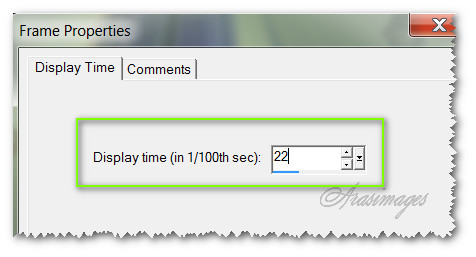
58. Abrir el archivo Circus Lady.
Nos situamos sobre el primer marco
Edición_ Seleccionar todo
Edición_ Copiar
59. Aseguraros de que todos los marcos están seleccionados en la imagen Circus Animation Background.
Clic derecho en el primer marco
Edición_ Pegar en el marco seleccionado
Colocar un poco hacia la derecha de la primera mujer, de forma que todas se vean bien
Clic izquierdo para dejar en su sitio
60. Abrir el archivo Circus Border.
Duplicar hasta tener tres marcos (igual que el resto de nuestra animación)
Nos situamos sobre el primero de los marcos
Edición_ Seleccionar todo
Edición_ Copiar
61. Regresamos a nuestra imagen principal
Clic derecho en el primer marco
Edición_ Pegar en el marco seleccionado
Colocar cuidadosamente en su sitio
62. Ver la animación
Si todo es correcto
Guardar en formato Gif
Tu trabajo está terminado
Gracias por hacer este tutorial
Por favor, si vas a usar este tutorial como stationery, cards o lo vas colocar otro sitio, a
gradecería contactarme para pedir permiso, poniendo los créditos de Arasimages y un link al tutorial original si es posible. Gracias
Espero que hayas disfrutado haciéndolo tanto como Bárbara creándolo
Si tienes algún problema contacta con ella o en el correo de la web
